
कई उपयोगकर्ताओं ने नेटवर्क रिपोजिटरी फ़ाइलों का लाभ देखा, और पहले वर्ष के लिए वे उनका उपयोग नहीं करते हैं। जब आप नेटवर्क स्टोरेज खोलने का प्रयास करते हैं तो Windows 10 में संक्रमण "नेटवर्क पथ नहीं मिला" त्रुटि को आश्चर्यचकित करने के लिए अप्रिय हो सकता है। हालांकि, यह विफलता वास्तव में काफी सरल है।
विचाराधीन त्रुटि का उन्मूलन
"दर्जन" संस्करण 170 9 और उससे अधिक में, डेवलपर्स ने सुरक्षा पर काम किया है, क्यों कुछ पहले उपलब्ध नेटवर्क क्षमताओं ने काम करना बंद कर दिया। नतीजतन, "नेटवर्क पथ नहीं मिला" त्रुटि के साथ समस्या को हल करना आवश्यक है।चरण 1: एसएमबी प्रोटोकॉल सेटअप
विंडोज 10 1703 में और एसएमबीवी 1 प्रोटोकॉल का नया संस्करण अक्षम है, जो एनएएस स्टोरेज या कंप्यूटर को एक्सपी और पुराने चलने से कनेक्ट करना आसान नहीं करेगा। यदि आपके पास इस तरह के ड्राइव हैं, तो SMBV1 को सक्रिय किया जाना चाहिए। सबसे पहले, निम्नलिखित निर्देशों के अनुसार प्रोटोकॉल की स्थिति की जांच करें:
- "खोज" खोलें और एक कमांड लाइन टाइप करना प्रारंभ करें जो पहले परिणाम प्रकट होना चाहिए। इस पर क्लिक करें राइट-क्लिक (इसके बाद पीसीएम के रूप में जाना जाता है) और "व्यवस्थापक के नाम पर चलाएं" विकल्प का चयन करें।

ड्राइव तक पहुंचने की क्षमता की जांच करें - त्रुटि गायब होनी चाहिए। यदि वर्णित कार्यों ने मदद नहीं की, तो अगले चरण पर जाएं।
चरण 2: अभिगम नेटवर्क डिवाइस खोलना
यदि एसएमबी कॉन्फ़िगरेशन नतीजे नहीं लाए, तो आपको एक नेटवर्क वातावरण खोलने और जांचने की आवश्यकता होगी कि एक्सेस पैरामीटर जारी किए गए हैं या नहीं: यदि यह फ़ंक्शन अक्षम है, तो इसे सक्षम करना आवश्यक होगा। एल्गोरिदम है:
- "नियंत्रण कक्ष" को कॉल करें: "खोज" खोलें, वांछित घटक का नाम दर्ज करना प्रारंभ करें, और जब इसे प्रदर्शित किया जाता है, तो बाएं माउस बटन के साथ उस पर क्लिक करें।

एक नियम के रूप में, इस स्तर पर समस्या हल हो गई है। हालांकि, अगर संदेश "नेटवर्क पथ नहीं मिला" अभी भी प्रकट होता है, तो आगे बढ़ें।
चरण 3: आईपीवी 6 प्रोटोकॉल को अक्षम करें
आईपीवी 6 प्रोटोकॉल अपेक्षाकृत हाल ही में दिखाई दिया, यही कारण है कि इसके साथ समस्याएं अनिवार्य हैं, खासकर यदि यह पुराने नेटवर्क स्टोरेज से संबंधित है। उन्हें खत्म करने के लिए, कनेक्शन को इस प्रोटोकॉल से कनेक्ट करें। इस तरह की प्रक्रिया:
- दूसरे चरण के चरण 1-2 करें, जिसके बाद "नेटवर्क प्रबंधन केंद्र ..." के विकल्पों की सूची में "एडाप्टर सेटिंग्स को बदलना" लिंक का उपयोग करें।
- फिर लैन एडाप्टर ढूंढें, इसे चुनें और पीसीएम पर क्लिक करें, फिर "गुण" का चयन करें।
- सूची "आईपी संस्करण 6 (टीसीपी / आईपीवी 6)" आइटम होना चाहिए, इसे ढूंढें और निशान को हटा दें, फिर "ओके" पर क्लिक करें।
- यदि आप वायरलेस कनेक्शन का उपयोग करते हैं तो चरण 2-3 और वाई-फाई एडाप्टर के लिए करें।

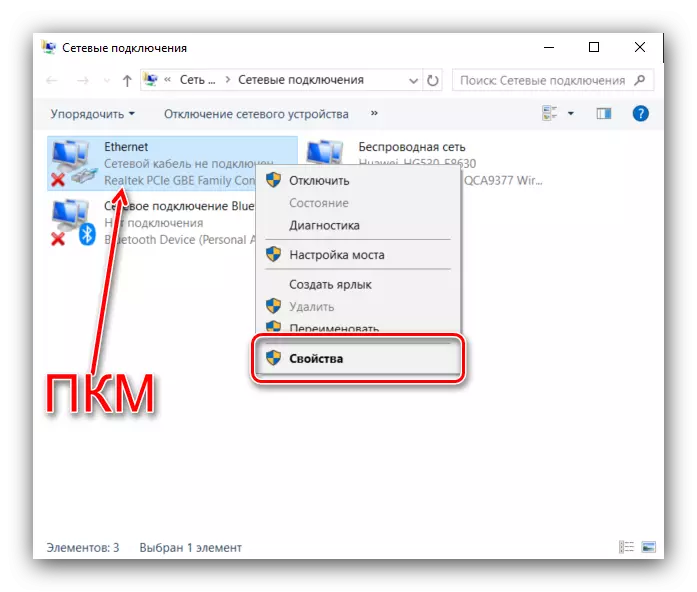

यह ध्यान देने योग्य है कि आईपीवी 6 अक्षम कुछ साइटों तक पहुंचने की क्षमता को प्रभावित कर सकता है, इसलिए नेटवर्क स्टोरेज के साथ काम करने के बाद, हम इस प्रोटोकॉल को फिर से सक्षम करने की सलाह देते हैं।
निष्कर्ष
हमने कोड 0x80070035 के साथ एकीकृत त्रुटि समाधान "नेटवर्क पथ नहीं मिला" की समीक्षा की। वर्णित कार्यों को मदद करनी चाहिए, लेकिन यदि समस्या अभी भी देखी गई है, तो निम्न आलेख से सिफारिशों का उपयोग करने का प्रयास करें:
यह भी देखें: विंडोज 10 में नेटवर्क फ़ोल्डर तक पहुंच का समाधान
- "नियंत्रण कक्ष" को कॉल करें: "खोज" खोलें, वांछित घटक का नाम दर्ज करना प्रारंभ करें, और जब इसे प्रदर्शित किया जाता है, तो बाएं माउस बटन के साथ उस पर क्लिक करें।
